Hola Tradujimos un artículo de Google con instrucciones paso a paso sobre cómo crear un juego instantáneo en Google Play para juegos en Unity.
Google
anunció el servicio Google Play Instant en marzo de 2018; Desde entonces, los desarrolladores de juegos pueden crear juegos con inmersión instantánea. Hay varias formas de atraer jugadores a los juegos instantáneos: desde el botón INTRODUCIR AHORA en Google Play hasta el enlace habitual que los usuarios pueden compartir entre ellos. Gracias a esto, los desarrolladores pueden demostrar su juego y atraer nuevos usuarios. Este artículo habla sobre cómo construir un juego instantáneo Unity listo para lanzar desde cero, y los beneficios de los juegos instantáneos. Continúa debajo del corte.
Con el servicio Google Play Instant, puedes llevar tus juegos al siguiente nivel:
1. Incrementar la capacidad de descubrimiento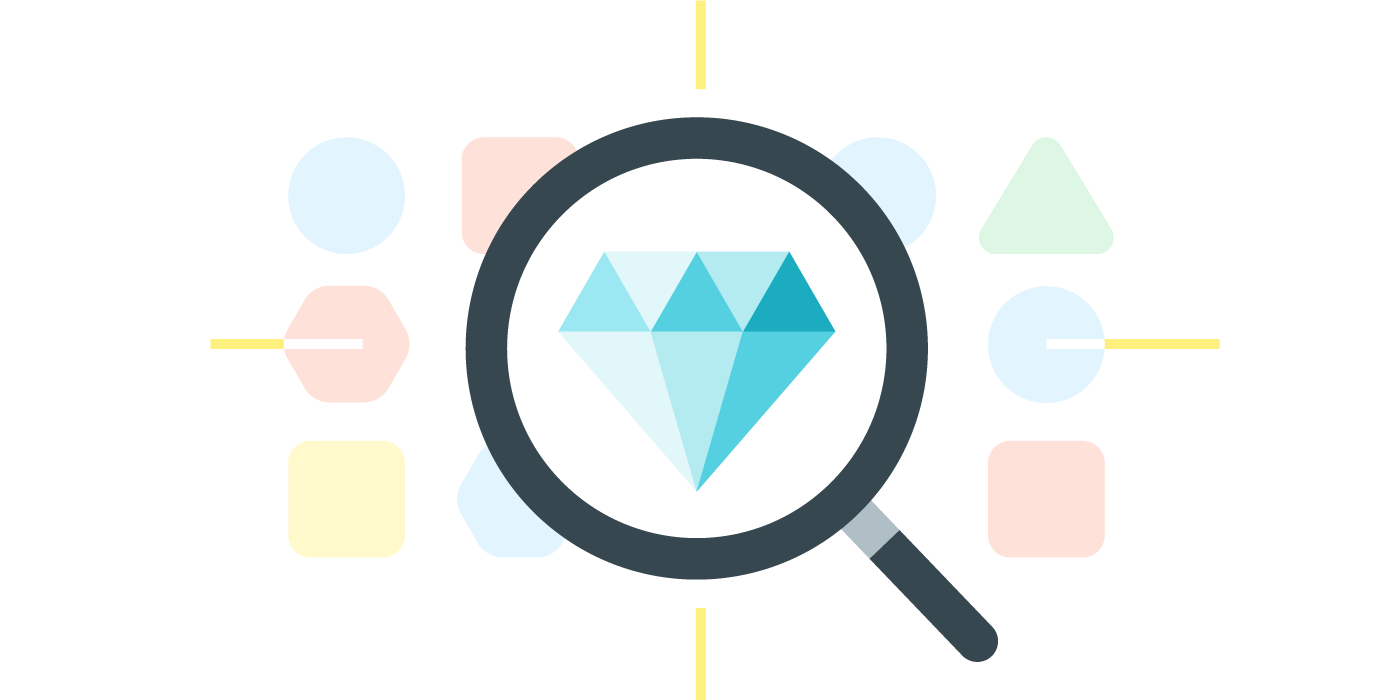
Gracias a Google Play Instant, será más fácil para los jugadores encontrar y probar tu juego. Los usuarios pueden iniciar su juego desde Google Play Store con un solo clic: el botón INTENTAR AHORA aparecerá junto al botón de descarga, y también puede cambiar a un juego instantáneo desde un sitio móvil simplemente haciendo clic en un banner web.
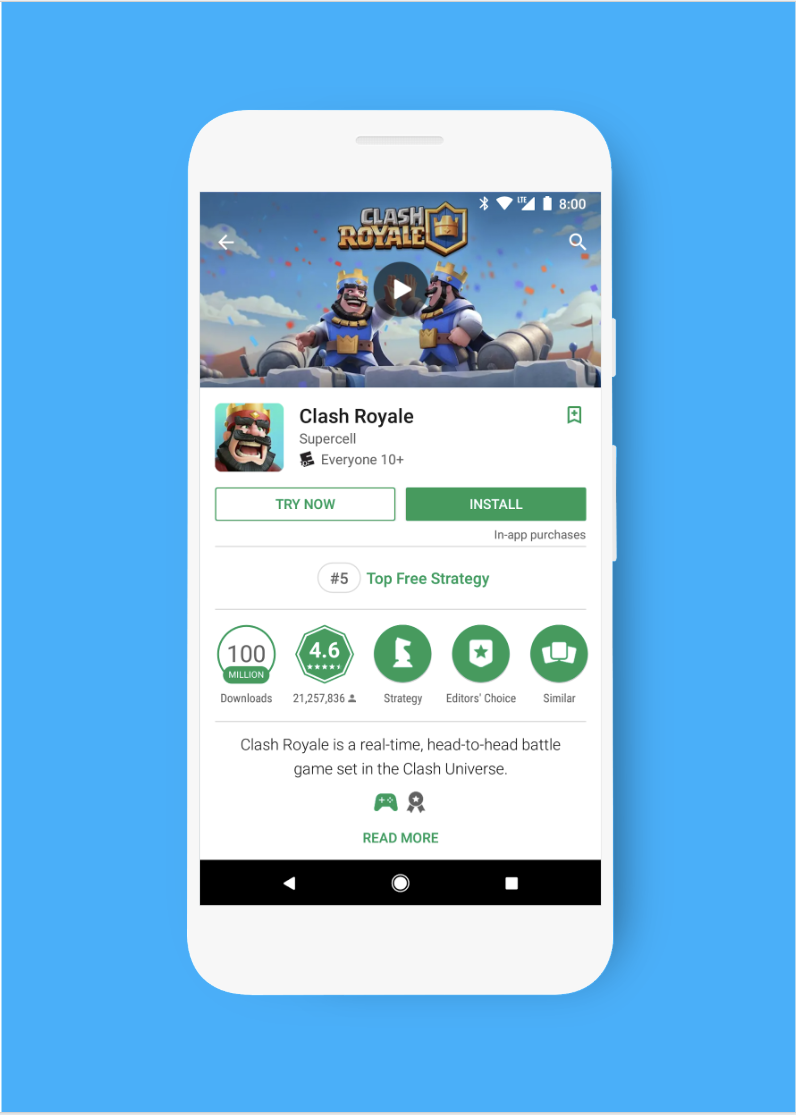
Y eso no es todo. Los usuarios pueden probar su juego a través del enlace compartido a través de la Búsqueda de Google, redes sociales, mensajería instantánea, correo electrónico y otras plataformas.
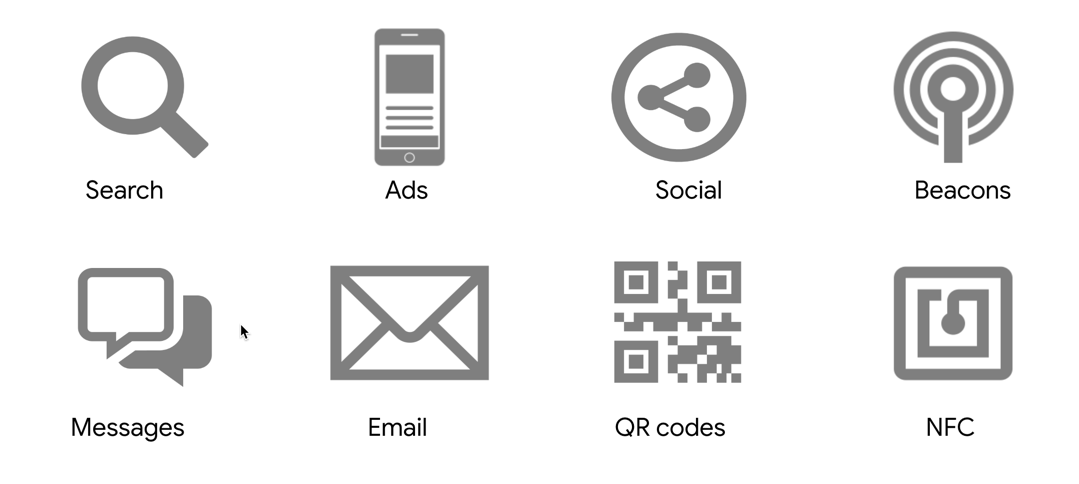 2. Conducir a la instalación
2. Conducir a la instalación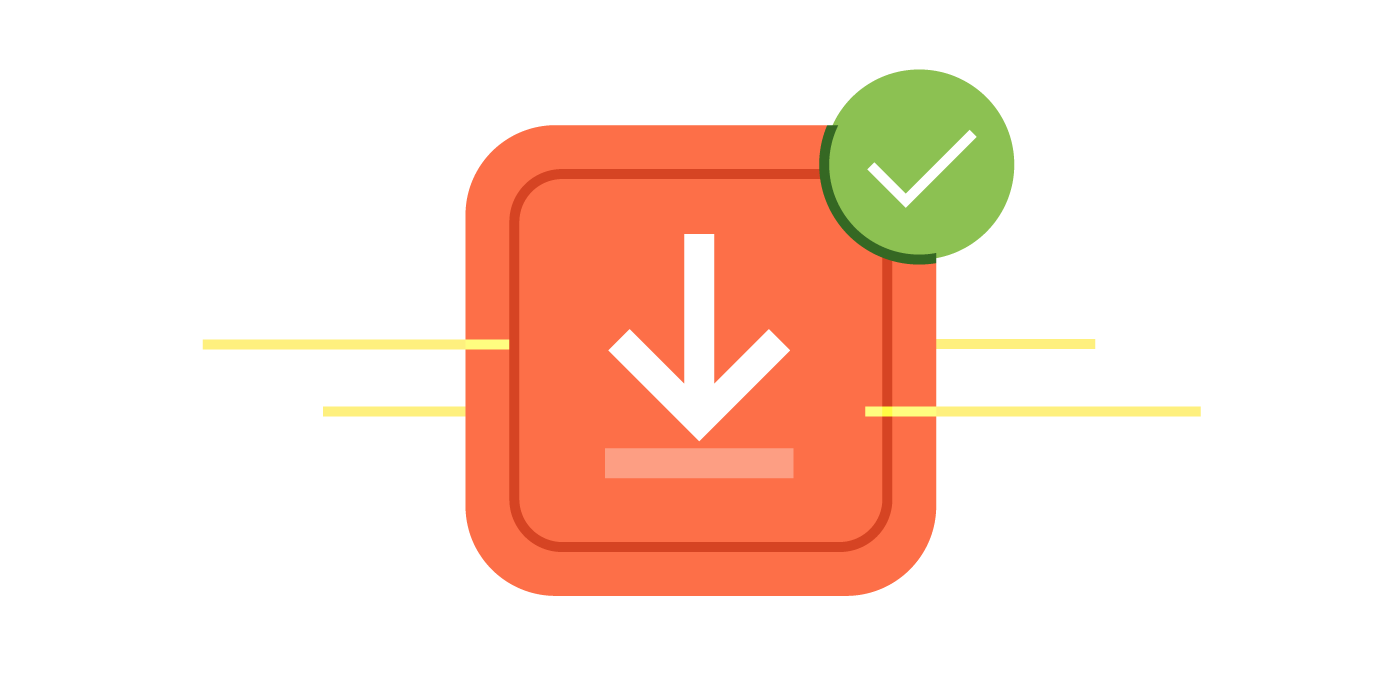
Dado que los jugadores no necesitan instalar el juego en el dispositivo, estarán muy entusiasmados por aceptar probarlo. Los juegos instantáneos no requieren tiempo de instalación y no ocupan memoria en el dispositivo del usuario. Le dan al usuario la oportunidad de ver lo mejor que hay en el juego y luego instalar la versión completa sin perder el progreso.
3. Mejora la retención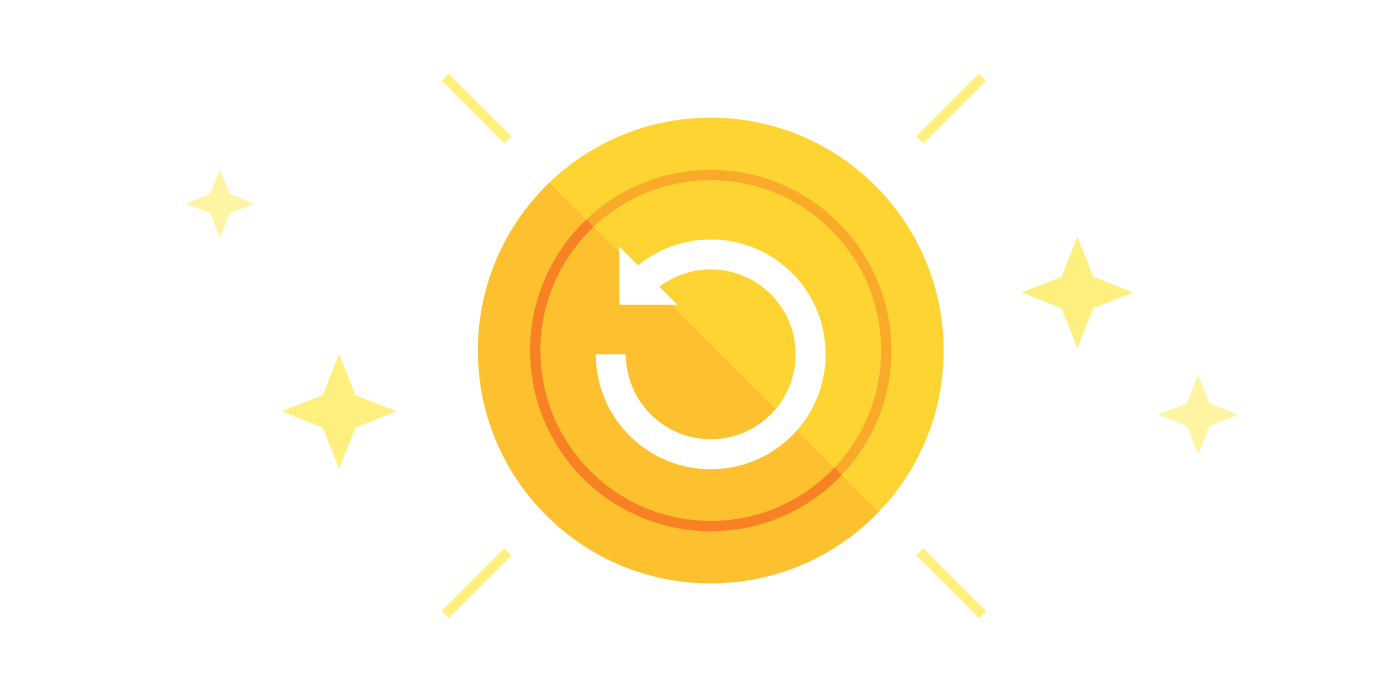
Cuando le das al usuario la oportunidad de probar tu juego, está convencido de que vale la pena instalarlo. El número de usuarios que desinstalan el juego inmediatamente después de la instalación también se reduce. Los usuarios instalan el juego conscientemente y lo disfrutan, lo que aumenta el número de jugadores que lo instalaron.
Los desarrolladores de juegos ya han apreciado las ventajas de los juegos instantáneos en comparación con los juegos instalados (casos aquí en inglés):
¡Esto es solo el comienzo!
Aquí puedes ver otros casos exitosos usando Google Play Instant.
¿Cómo integrar perfectamente Google Play Instant con un juego en Unity?
Puedes construir un juego instantáneo y colocarlo en la
plataforma de prueba interna en unas pocas horas. Puede probar su juego e inmediatamente mostrarlo (si no excede el límite de 13.5 MB para juegos en Unity). Verá el botón INTENTAR AHORA en Play Store. Después de colocar el juego en un entorno de prueba, debes concentrarte en lo siguiente:
- Decide cómo debería verse el juego instantáneo
- Reduzca el tamaño de compilación a 13.5 MB (límite para juegos de Unity)
- Conduzca un juego instantáneo a través de pruebas y control de calidad (el juego debe cumplir con los requisitos del entorno limitado y los permisos relacionados con la seguridad del usuario ). Recomendamos probar el juego en diferentes versiones del sistema operativo, al menos en Nougat y Oreo
Dependiendo de la complejidad del juego y los detalles de implementación, el tiempo que dediques a completar estos pasos depende.
Que sigue
Crea un juego instantáneo en 5 pasos.
Paso 1: crea un ambiente de trabajo
Antes de comenzar a crear un juego instantáneo, revise la lista de verificación para asegurarse de que tiene todo lo que necesita.
- Unity versión 5.6 o posterior (no recomendamos usar un ensamblaje anterior a 2017.4)
- Plugin instantáneo de Google Play de Unity ( tienda de activos ) ( fuente )
- Dispositivo Android (físico o virtual) con una versión no anterior a Android 5.0 (Lollipop), que funciona en modo desarrollador y con depuración USB habilitada
- Acceda al código fuente APK para crear versiones de depuración y la versión de lanzamiento
- Entorno de prueba instalado en la consola Google Play
- Cuenta Beta de Unity Development (requerida para producción)
Paso 2: compila y prueba el juego instantáneo
Ahora está convirtiendo un juego existente en un juego instantáneo. No se preocupe hasta ahora por reducir el tamaño o construir la construcción para el juego instantáneo: esta instrucción le dará la oportunidad de comprender cómo se ve todo el proceso.
1. Elija
PlayInstant → Configuración de compilación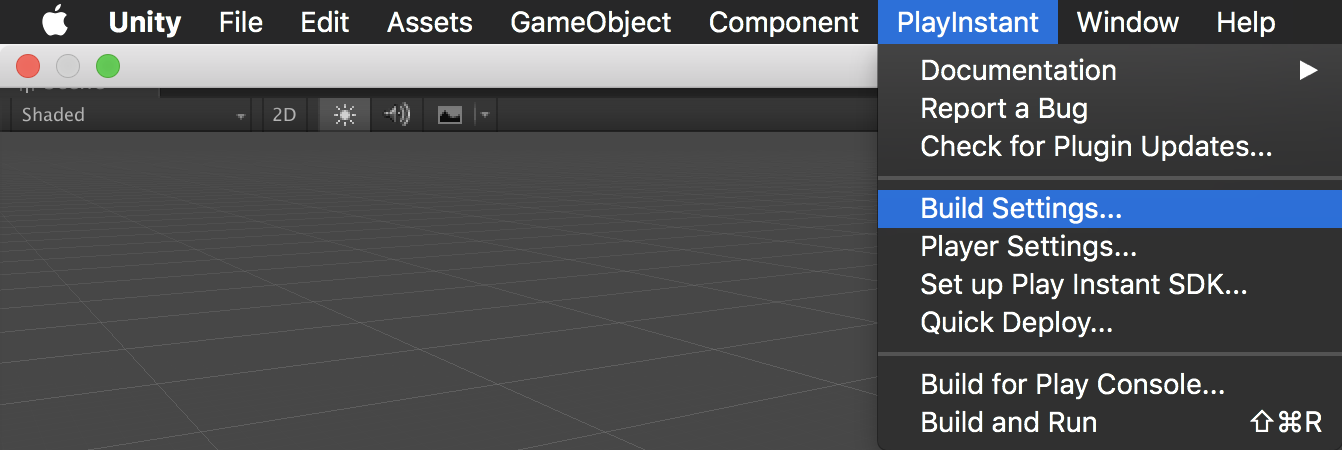
2. En el menú desplegable, cambie el
Tipo de compilación de Android a
Instant- Hasta que configure el enlace de activo digital , no complete la línea URL de aplicaciones instantáneas
- Si es necesario, puede especificar un entorno diferente en la línea Anular escena
- Si está utilizando activos digitales , seleccione el manifiesto apropiado en el campo Manifiesto AssetBundle
- Haga clic en Guardar
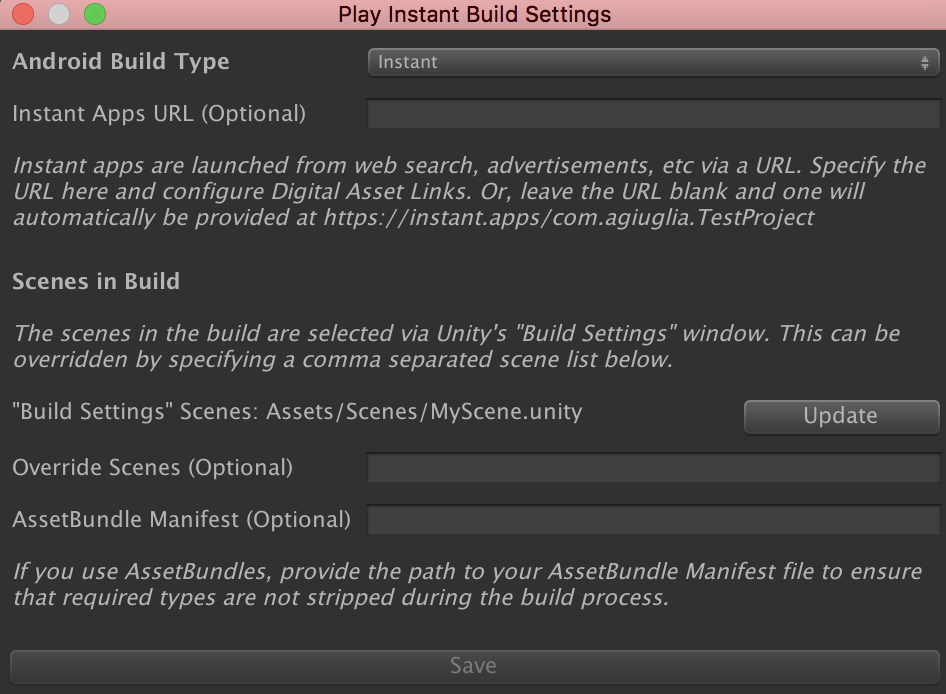
3. Seleccione
PlayInstant → Configuración del jugador . En la configuración habrá una ventana emergente:
- Haga clic en el botón Actualizar junto a los elementos de la lista de cambios necesarios para guardar la configuración antes de iniciar la aplicación instantánea
- Recomendamos actualizar la configuración de acuerdo con los cambios recomendados (principalmente destinados a reducir el tamaño)
- Cerrar ventana emergente
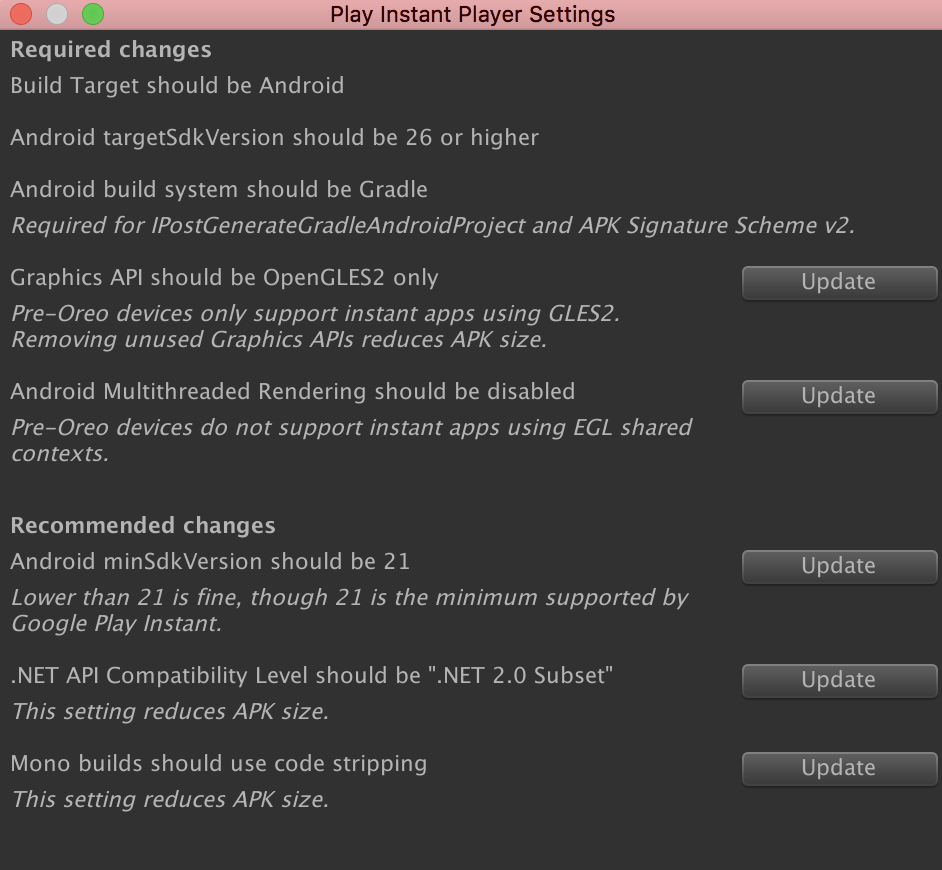
4. Después de la configuración, seleccione
PlayInstant → Build and Run para iniciar la aplicación instantánea en el dispositivo conectado.
Paso 3: carga en el entorno interno para realizar pruebas
El último paso con el juego instantáneo creado es tomar la compilación y subirla al entorno interno para probar Play Store (puede contener hasta 100 probadores simultáneamente). Para descargar el juego a la plataforma interna para realizar pruebas, no es necesario cumplir con el límite de 13.5 MB.
- Elija PlayInstant → Build for Play Console
- Vaya a la consola Google Play, asegúrese de que esté seleccionada la aplicación correcta, abra la pestaña Aplicaciones instantáneas de Android .
- Seleccione Prueba interna de la aplicación instantánea y siga las instrucciones de esta página para descargar el archivo que creó durante el primer paso. Más información en esta guía para lanzar una aplicación instantánea : lanzar una aplicación instantánea .
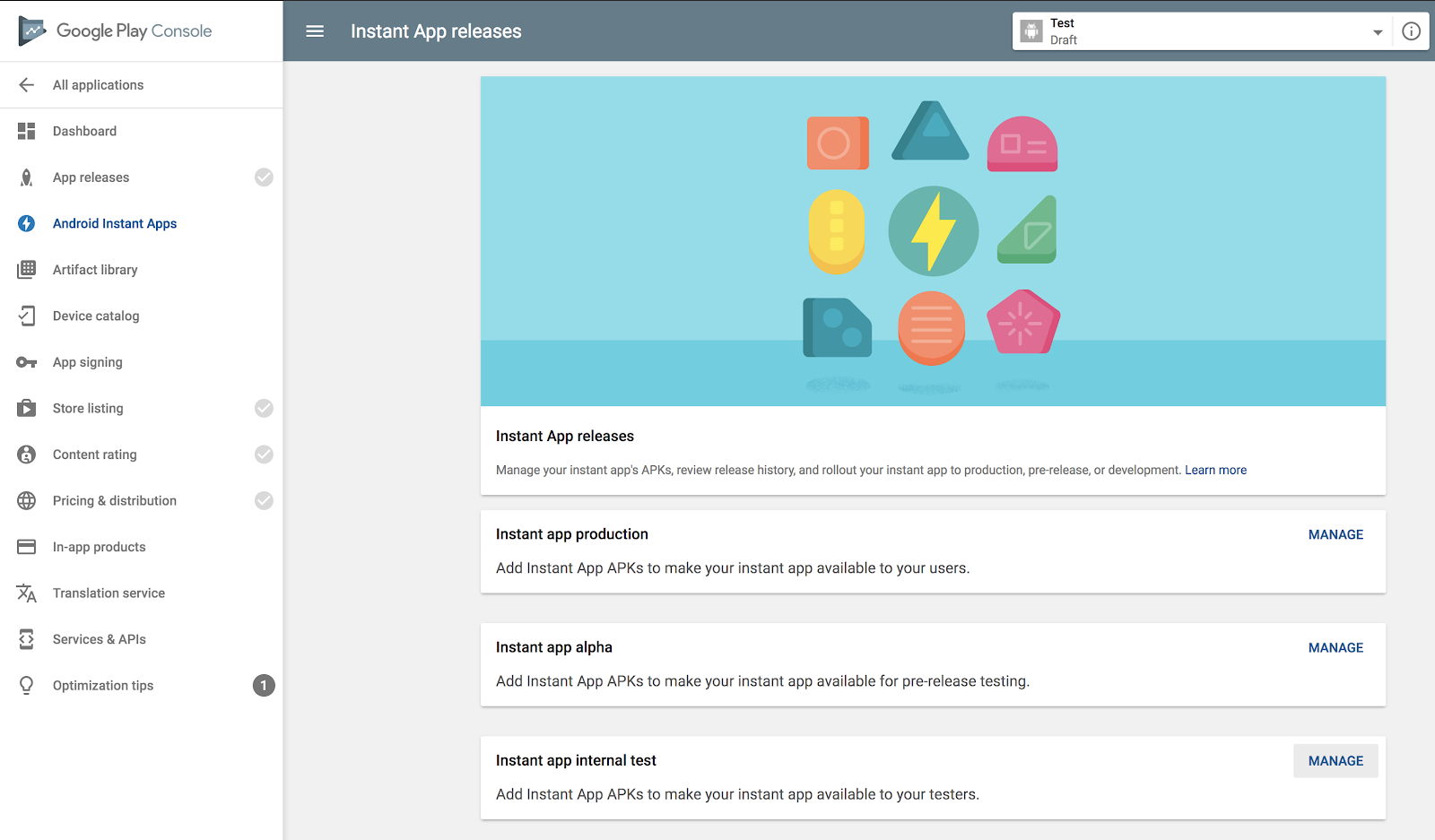 Administrar el lanzamiento instantáneo de la aplicación a través de la consola Google PlayNota:
Administrar el lanzamiento instantáneo de la aplicación a través de la consola Google PlayNota: asegúrese de configurar correctamente el acceso a la lista de probadores internos de la aplicación. Cambie la configuración aquí:
Lanzamientos de aplicaciones -> Prueba interna de aplicación instantánea -> Administrar probadores .
Paso 4: Reducir al límite 13.5 Mb
Después de familiarizarse con todos los detalles técnicos de probar una compilación instantánea del juego, debe decidir cómo se verá el juego y proceder con la reducción de tamaño. No se preocupe si el juego pesa mucho: los desarrolladores con versiones superiores a 350 MB pueden ejecutar juegos instantáneos sin problemas. Aquí hay algunas técnicas para reducir el volumen de compilación:
Configuraciones de optimizaciónComo vimos anteriormente en:
PlayInstant → Configuración del jugador , este menú ofrece una serie de recomendaciones para reducir el tamaño de compilación. Estos cambios reducen el tamaño del juego:
- Las monoconstrucciones deben admitir la reducción de código no utilizado
- API gráfica solo OpenGLES2
- Las compilaciones de IL2CPP deben admitir la reducción de código no utilizada
Simplificación del contenido del juego.No intentes meter todo el juego en una aplicación instantánea. El juego instantáneo debe mostrar la jugabilidad: demostrar un tutorial o algunos niveles especiales. Elimine texturas, modelos, imágenes y acompañamientos de audio innecesarios; en una palabra, todo eso no es la base del juego.
Finalmente, para reducir el tamaño, comprima los objetos digitales:
- Resolución de la textura
- Número de polígonos en modelos 3D.
- Calidad de pista de audio
Lea sobre las mejores prácticas de UX en aplicaciones instantáneas aquí:
mejores prácticas de juegos instantáneos UX .
Usar paquetes de activosAsset Bundles te ayudará a cargar activos en el juego. Si los activos no se descargan antes del lanzamiento, no se contarán en el límite de 13.5 MB. Esta es la forma más común para que los desarrolladores de juegos reduzcan el tamaño de un juego instantáneo. Necesitas tres componentes:
- Un conjunto de activos creados a partir del entorno de tu juego instantáneo.
- Una pantalla de inicio que muestra la información del usuario sobre la carga de activos en segundo plano.
- Un servidor web o CDN como host de activos.
Le informaremos sobre la forma más rápida y eficiente de usar activos a través de la herramienta
Quick Deploy incluida en el complemento Unity en Google Play Instant. Esta herramienta le permitirá crear un conjunto de activos y una pantalla de trabajo durante la cual se cargarán sus activos. Para el tercer paso, simplemente coloque los activos en cualquier host que admita HTTPS y archivos públicos, por ejemplo, en su propio servidor, en Google Cloud Storage o en un CDN de terceros.
Nota: puede usar tantos conjuntos de activos como desee, pero cada activo no debe exceder el tamaño de 15 MB.
- Elija PlayInstant → Implementación rápida
- Abra la pestaña Creación de paquete , seleccione el entorno para la visualización dinámica. Después de eso, seleccione Build AssetBundle en la parte inferior de la pantalla y cargue el archivo en su servidor web o CDN.
- Haga clic en la pestaña Pantalla de carga e ingrese la URL de su conjunto de activos, así como las texturas de fondo que desea usar para la pantalla de carga (una es suficiente por defecto). Cuando termine, haga clic en Crear escena de carga .
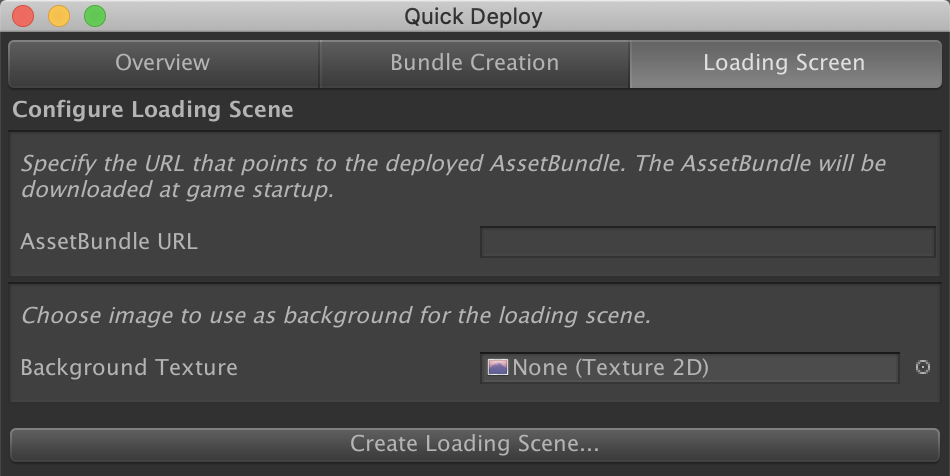
Debería obtener una pantalla de inicio que invocará su conjunto de activos. Puede buscar una secuencia de comandos de pantalla de inicio autogenerada personalizada para Unity si desea ver cómo se hace, o configurarla como desee.
Paso 5: Ayuda al jugador a cambiar de juego instantáneo a juego instalado
Ahora tenemos que pensar en cómo el usuario cambiará de un juego instantáneo a uno completo. Si es necesario, puede transferir datos a través de un cuadro de diálogo utilizando la API de cookies (integrada en el complemento de Unity en Google Play Instant).
Actualizar el juego instantáneo a la aplicación instaladaSu juego debe ofrecer al usuario una forma de instalar la versión completa: una información sobre herramientas o un botón (¡pero no durante el proceso del juego!). Cuando el usuario está listo para instalar el juego, el complemento llama al
ShowInstallPromptmethod y dirige al usuario a Google Play:
using GooglePlayInstant; … public void install() { InstallLauncher.ShowInstallPrompt(); }
Guardar datos al actualizar a la versión instalada (opcional)En algunos casos, deberá guardar los datos del jugador y su progreso durante el juego instantáneo. Por ejemplo:
- Cuando un jugador compra en el juego o personaliza un personaje
- Si el juego instantáneo es como un tutorial del juego (el jugador debería poder saltarse el entrenamiento en el juego instalado)
- Para recompensar al jugador por instalar el juego desde la versión instantánea
Puede usar las API de cookies que van al complemento de Google Play, esta herramienta le permitirá escribir y leer fácilmente líneas de datos antes y después de la instalación, respectivamente:
1. Llame a
CookieApi.SetInstantAppCookie para guardar líneas de datos de
la reproducción instantánea using GooglePlayInstant; … public void StoreData(string data) { CookieApi.SetInstantAppCookie(data); }
2. Llame a
CookieApi.GetInstantAppCookie en el juego instalado para devolver líneas de datos
using GooglePlayInstant; … var data = CookieApi.GetInstantAppCookie(data);
Estos pasos te ayudarán a aprender cómo crear un juego a través de Google Play Instant. Desde los enlaces puede leer más
documentos , estudiar
preguntas frecuentes u obtener
información sobre juegos instantáneos .